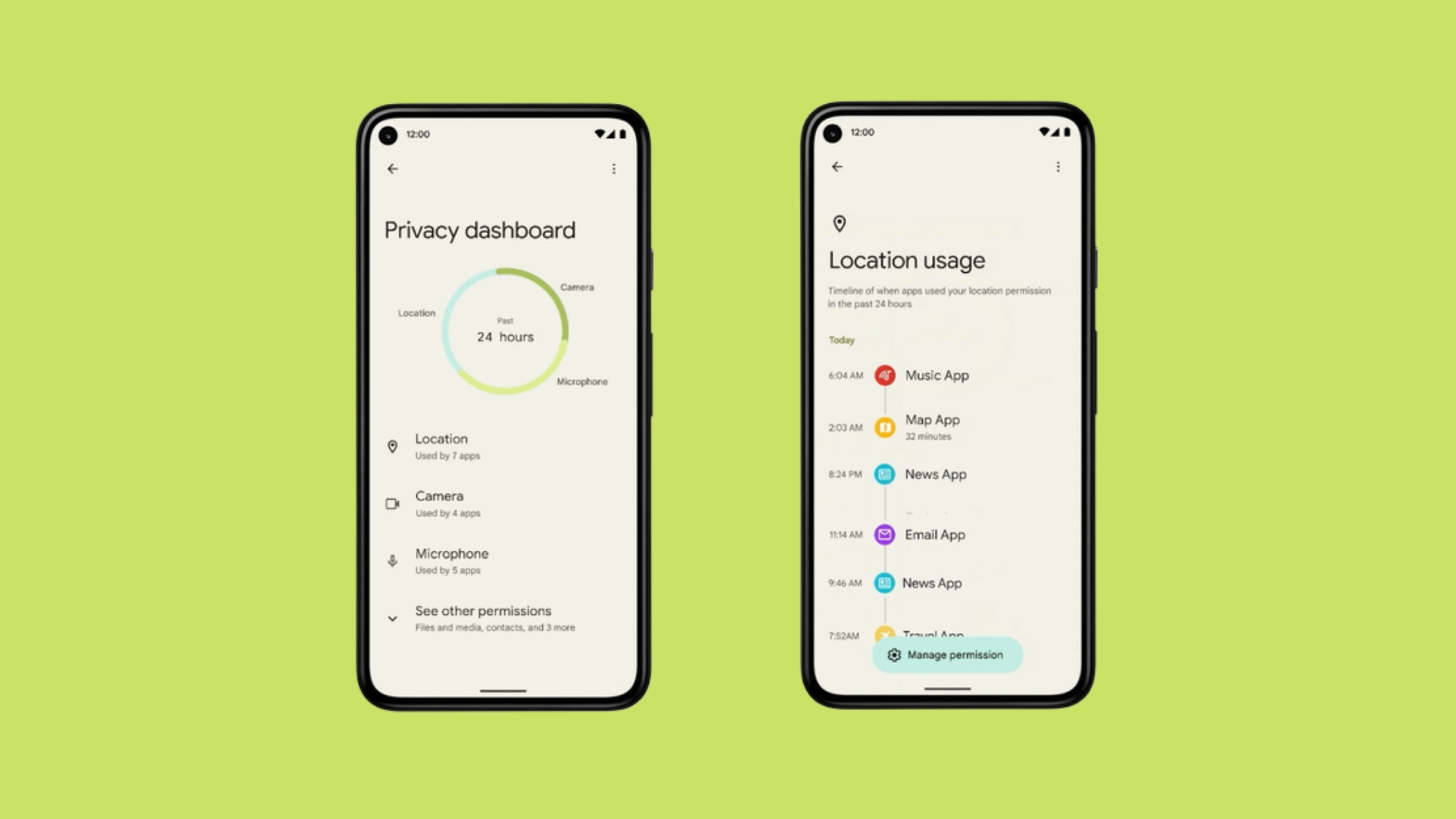Android 12 Privacy Dashboard: zo beheer je je privacy

Google kondigde het vernieuwde Privacy Dashboard als één van de stand-out features van Android 12 aan. Met de functie zet het Android-besturingssysteem een grote stap in het verbeteren van onze digitale privacy door de belangrijkste privacy-instellingen in één menu bij elkaar te voegen. Zo zie je heel eenvoudig welke applicaties tot welke onderdelen van je smartphone en je kan die machtigingen ook per applicatie in een handomdraai aanpassen. We leren je hoe je het Privacy Dashboard in Android 12 moet gebruiken.
Let op: omdat elke smartphonefabrikant nog zijn eigen softwarelaag bovenop Android bouwt, kan de interface en de benaming van het Privacy Dashboard verschillen van merk tot merk. Voor deze workshop hebben we een Samsung Galaxy S21 FE gebruikt die draait op ONEUI 12. De basisinstellingen van het privacymenu en hoe die te gebruiken zullen over de verschillende Android-smartphonemerken wel min of meer gelijk zijn.
- Wanneer ontvangt jouw smartphone Android 12? Controleer het hier!
Android 12 Privacy Dashboard: hoe gebruik je het?
Op zoek naar het Privacy Dashboard
Open de instellingen van je smartphone. Het zoeken van het juiste menu kan soms wel op een heuse zoektocht uitdraaien, maar voor het Privacy Dashboard is het ons niet te moeilijk gemaakt. Je vindt het menu logischerwijs terug onder Privacy. Als je dit menu opent, zal je bovenaan een grafiek zien staan. Dit is het Privacy Dashboard.
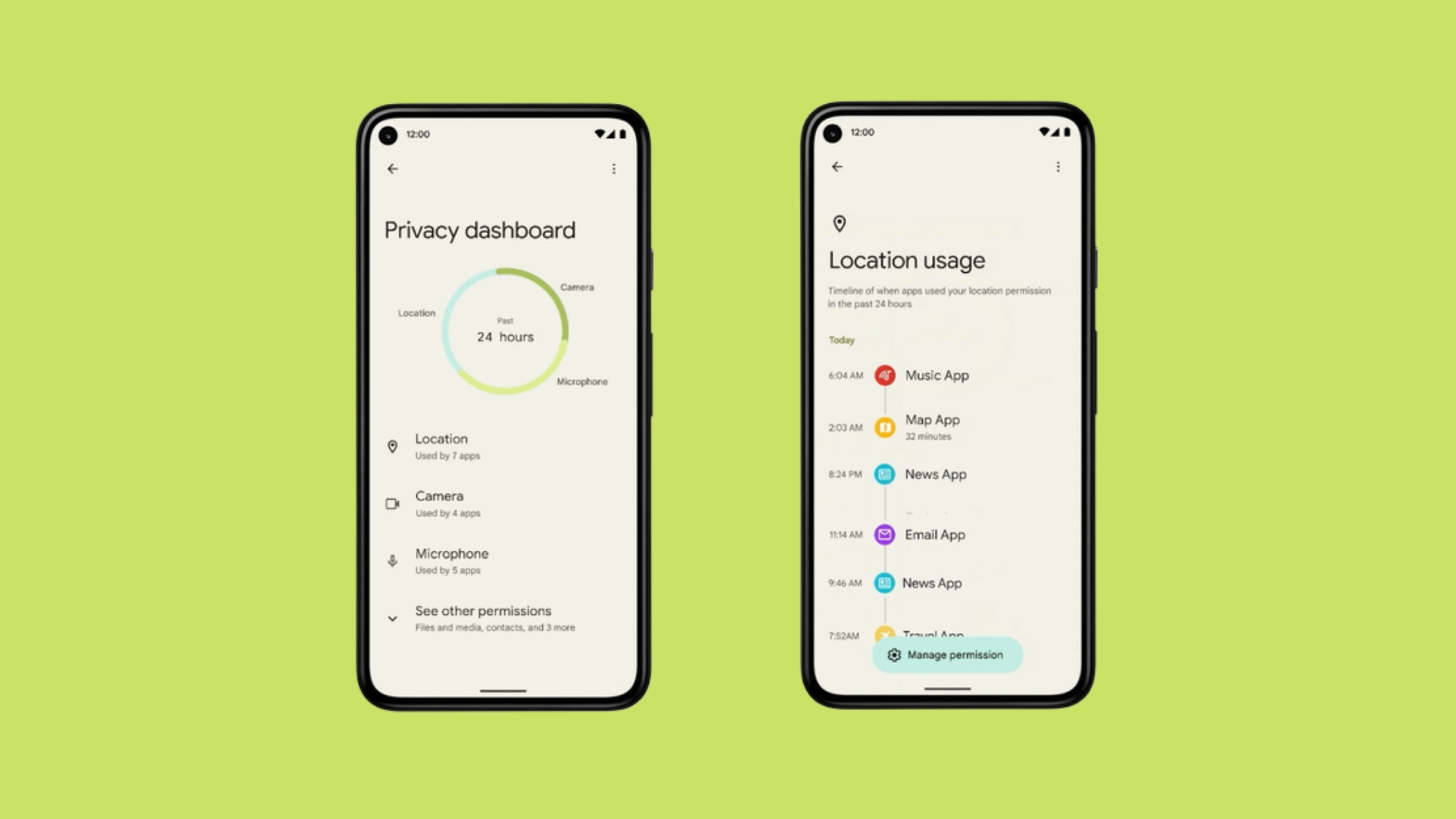
Machtigingen bekijken
Wat toont het Privacy Dashboard je nu exact? In de grafiek zie je hoeveel applicaties de voorbije 24 uur of 7 dagen, afhankelijk van hoe je het instelt, toegang hebben gekregen tot een bepaald onderdeel van je smartphone. In de grafiek zien we dit meer bepaald voor onze camera, microfoon en locatie. Door op Alle Machtigingen te duwen kunnen we dit overzicht uitbreiden voor onder meer contacten, agenda, oproepenlijsten per meer.
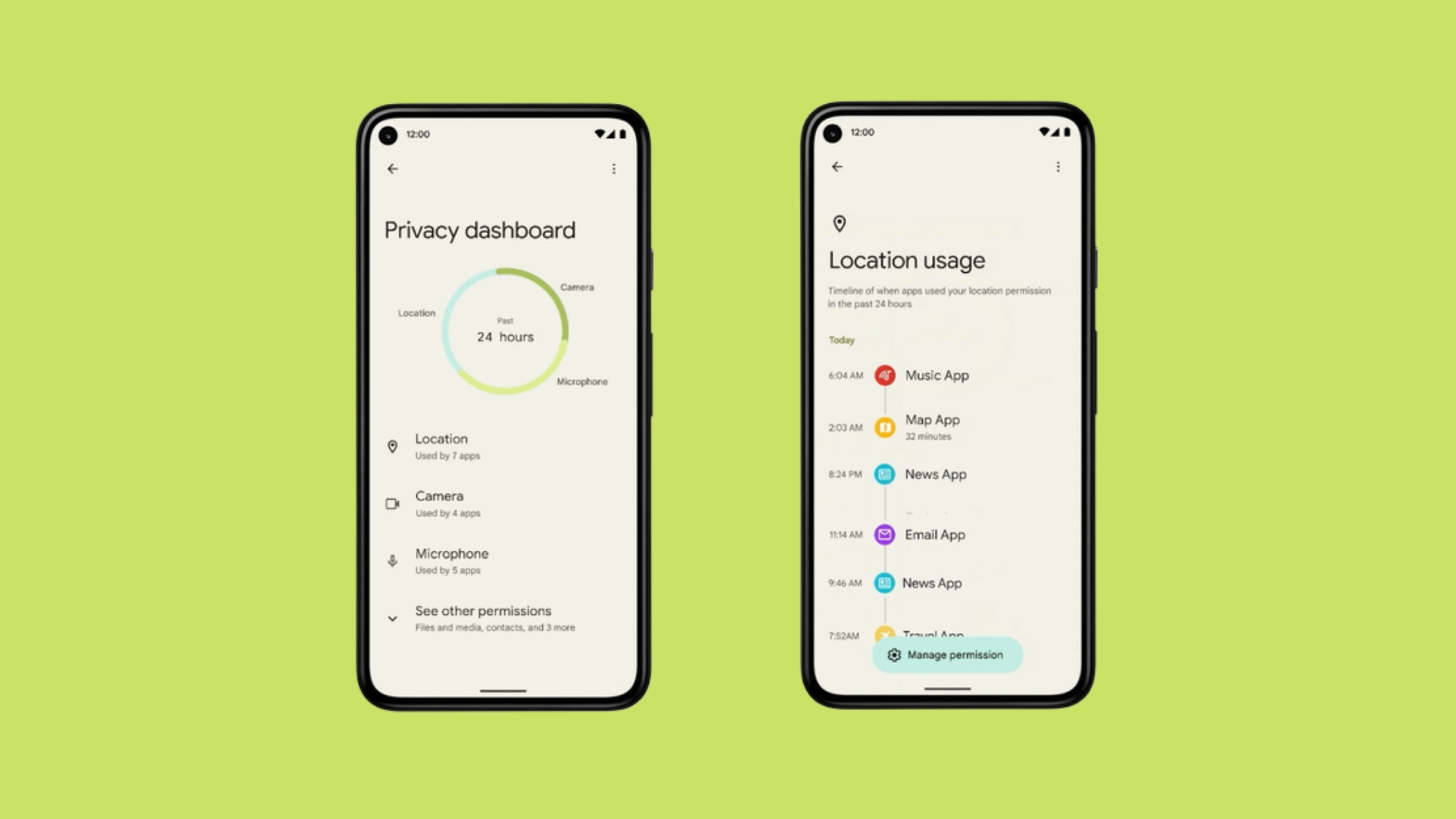
Machtigingen voor apps beheren
Om de machtigingen van een applicatie aan te passen, is het handiger om met het overzicht per app te werken. Hier zie je dus voor elke recent geopende applicatie waar ze precies toegang toe hebben. Door op een app te duwen zie je ook het exacte moment waarop de applicatie haar machtigingen gebruikt heeft. Wil je een stokje voor steken? Duw dan op het onderdeel om de toegang daartoe in te perken.
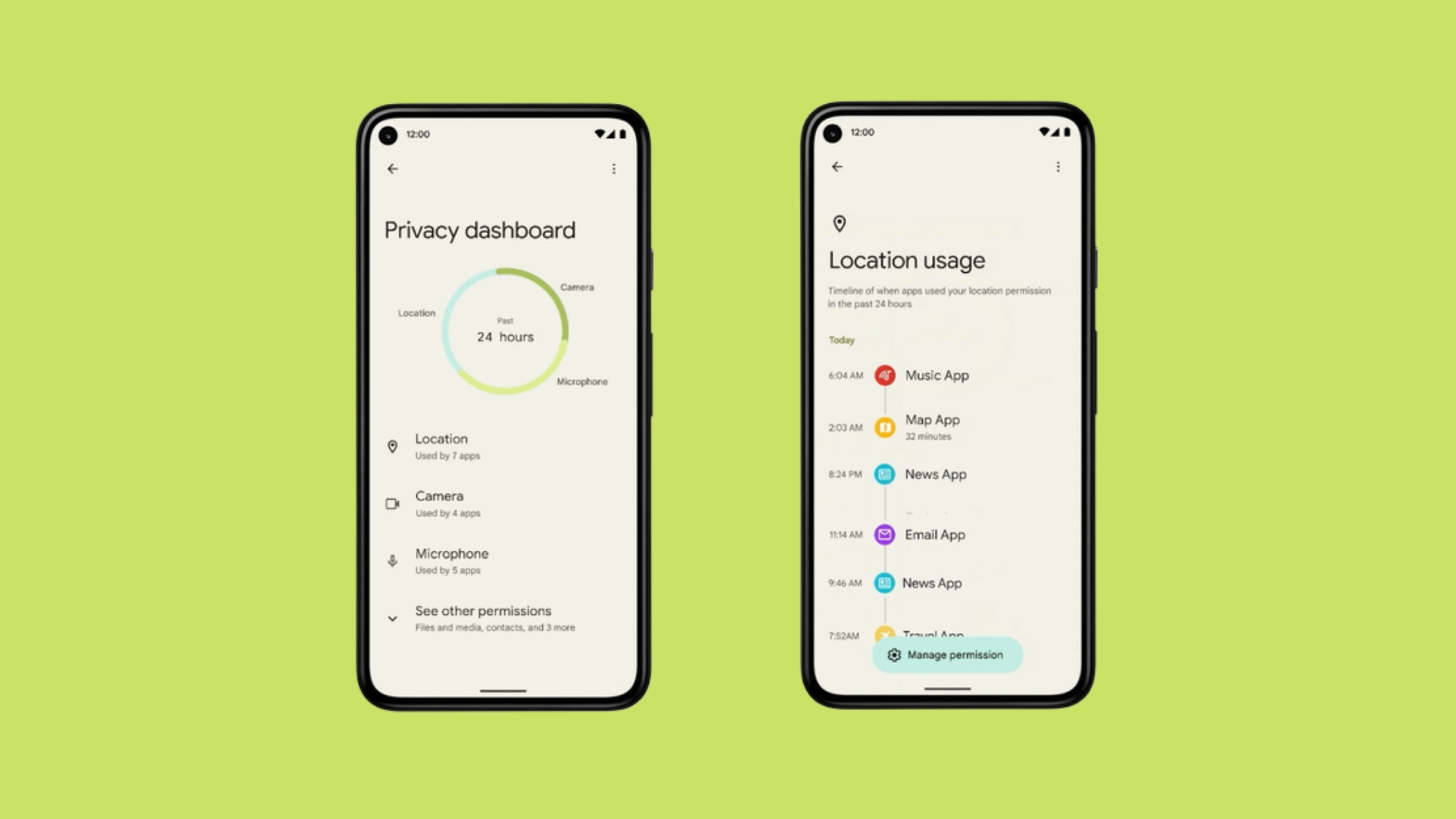
Doe je dit bijvoorbeeld voor je locatie, dan kan je door onderaan op Alle apps met dit Recht Bekijken te duwen tot alle apps die toegang hebben tot je locatie. Zo kan je meteen ook voor andere apps die machtiging aanpassen. We raden voor je privacy aan om af en toe eens te bekijken welke applicaties waar toegang toe hebben en of ze dat niet meer dan noodzakelijk doen. Het Privacy Dashboard maakt dit allemaal een stuk eenvoudiger in Android 12.